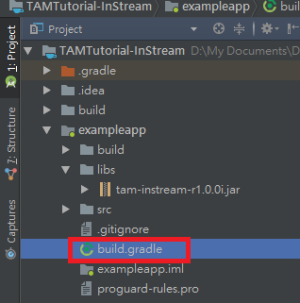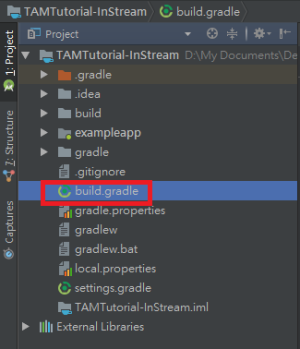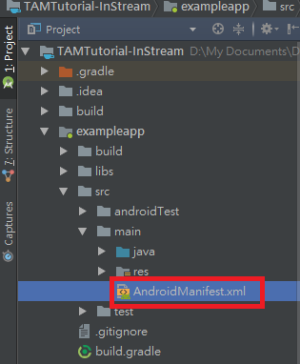「InStream Android Developer Guide」修訂間的差異
跳至導覽
跳至搜尋
imported>Wikiuser |
imported>Wikiuser |
||
| 行 12: | 行 12: | ||
! Version !! Package !! Size !! Notes | ! Version !! Package !! Size !! Notes | ||
|- | |- | ||
|1.0.0 ||[[媒體:TAMInStreamAndroidUtil_1.0.0.zip|TAMInStreamAndroidUtil_1.0.0]] || | |1.0.0 ||[[媒體:TAMInStreamAndroidUtil_1.0.0.zip|TAMInStreamAndroidUtil_1.0.0]] || 207 KB || | ||
* Initial Release | * Initial Release | ||
|} | |} | ||
| 行 91: | 行 91: | ||
:若需要使用測試模式,請在adTagBuilder.build前加入下列程式碼 | :若需要使用測試模式,請在adTagBuilder.build前加入下列程式碼 | ||
adTagBuilder.setTestMode(true); | adTagBuilder.setTestMode(true); | ||
<br> | |||
:Google IMA 會根據您的網路選擇合適的影片廣告素材,若您需要限制廣告影片的bitrate,可在AdsManager呼叫init前執行下列程式: | |||
AdsRenderingSettings renderingSettings = mSdkFactory.createAdsRenderingSettings(); | |||
renderingSettings.setBitrateKbps(2000); // 單位為kbit/s | |||
mAdsManager.init(renderingSettings); | |||
<br><br> | <br><br> | ||
於 2018年10月29日 (一) 09:38 的修訂
TAMedia InStream Android 版開發指南
簡介
- TAMedia InStream可搭配Google IMA SDK獲得VAST影音廣告,該廣告可在Player撥放影片前、中、後呈現,下列章節將說明TAMedia InStream的串接方式。
- 系統需求: Android 4.1+ (API 16+)
下載 Util
- 請至下列連結下載Util和範例專案
| Version | Package | Size | Notes |
|---|---|---|---|
| 1.0.0 | TAMInStreamAndroidUtil_1.0.0 | 207 KB |
|
開始使用
- 請依照下列方式設置專案
Step 1: 將JAR檔放入app專案的libs資料夾
- 請至下載 Util取得InStream Util,並將壓縮檔內的JAR檔 (tam-instream-rx.x.x.jar) 放至專案的libs資料夾, 若無libs資料夾請自行建立
Step 2: 在app-level的build.gradle設置dependencies
dependencies {
implementation 'com.google.ads.interactivemedia.v3:interactivemedia:3.9.4'
implementation 'com.google.android.gms:play-services-ads:15.0.1'
implementation files('libs/tam-instream-rx.x.xi.jar')
// other dependencies ..
}
Step 3: 在project-level的build.gradle的repositories內加入google()
- 打開project-level的build.gradle檔
- Google Play Service版本若為11.2+, 必須在repositories新增google(), 這是因為Google Play Service自11.2版本後, 改透過maven.google.com取得
buildscript {
repositories {
google()
jcenter()
}
dependencies {
classpath 'com.android.tools.build:gradle:3.0.1'
}
}
allprojects {
repositories {
google()
jcenter()
}
}
Step 4: 加入必要權限
- 在 AndroidManifest.xml 內加入下列Permission
<uses-permission android:name="android.permission.INTERNET"/> <uses-permission android:name="android.permission.ACCESS_NETWORK_STATE"/>
- 在 AndroidManifest.xml 的application tag內加入Google Play Service的meta tag
<meta-data
android:name="com.google.android.gms.version"
android:value="@integer/google_play_services_version" />
使用方式
- 使用上與Google IMA並無太大差異,大部分的步驟仍然可參考Google IMA Get Started的教學
- 但在呼叫setAdTagUrl、requestAd的部分,需要改寫成下列程式碼
TWMAdTagBuilder adTagBuilder = new TWMAdTagBuilder(getContext(),"<Your TAMedia Ad Tag Url>");
adTagBuilder.build(new TWMAdTagListener() {
@Override
public void onReceiveTag(String adTagUrl) {
mAdRequest.setAdTagUrl(adTagUrl);
mAdsLoader.requestAds(mAdRequest);
}
});
- 若需要使用測試模式,請在adTagBuilder.build前加入下列程式碼
adTagBuilder.setTestMode(true);
- Google IMA 會根據您的網路選擇合適的影片廣告素材,若您需要限制廣告影片的bitrate,可在AdsManager呼叫init前執行下列程式:
AdsRenderingSettings renderingSettings = mSdkFactory.createAdsRenderingSettings(); renderingSettings.setBitrateKbps(2000); // 單位為kbit/s mAdsManager.init(renderingSettings);
設置ProGuard
- 若您的專案需要ProGuard,請在ProGuard檔加入下列設置
##------------ Start: proguard configuration for InStream ----------
-keep public class com.taiwanmobile.pt.ima.** {*;}
##------------ End: proguard configuration for InStream ----------
##------------ Start: proguard configuration for Google Play Service & IMA ----------
-dontwarn com.google.ads.**
-keep class com.google.** { *; }
-keep interface com.google.** { *; }
-keep class com.google.ads.interactivemedia.** { *; }
-keep interface com.google.ads.interactivemedia.** { *; }
##------------ End: proguard configuration for Google Play Service & IMA ----------